آموزش اتصال دسته Xbox به کامپیوتر و لپ تاپ

کسانی که با کامپیوتر و لپ تاپ بازی میکنند، اغلب ترجیح میدهند از کیبورد و موس استفاده کنند. اما بازیهای نسل جدید در کامپیوتر و لپ تاپ به شما این امکان را میدهند که به جای کیبورد و موس با یک دسته Xbox بازی کنید. احتمالاً شما هم ترجیح میدهید برای انجام بازیهای پرشی (پلتفرمر) یا بازیهای مسابقهای، که نیاز به حرکت دقیق جوی استیک دارند، از دسته Xbox استفاده کنید. در این مقاله آچارباز قصد داریم نحوه اتصال دسته ایکس باکس به کامپیوتر و لپ تاپ را به شما آموزش دهیم.
فهرست محتوا
راههای اتصال دسته ایکس باکس به کامپیوتر
از آنجایی که ویندوز و ایکس باکس هر دو محصول مایکروسافت هستند، پشتیبانی از دستههای Xbox در کامپیوتر و لپ تاپی که از سیستمعامل ویندوز استفاده میکنند، بسیار آسان است. توجه داشته باشید راهکارهایی که ارائه میدهیم هر دو دسته Xbox One و Xbox Series S/X را شامل میشود.
اتصال دسته Xbox به کامپیوتر فوقالعاده آسان است. شما با استفاده از سه روش کابل USB، بلوتوث یا آداپتور وایرلس Xbox میتوانید دسته Xbox را به کامپیوتر و لپ تاپ وصل کنید. توجه داشته باشید که اگر دسته Xbox One دارید، این دسته از بلوتوث پشتیبانی نمیکند اما تمام دستههای نسل بعدی این کمپانی از بلوتوث پشتیبانی میکنند.
در ادامه روشهایی را که به وسیله آنها اتصال دسته ایکس باکس به لپ تاپ و کامپیوتر انجام میشود، بیان میکنیم.
اتصال از طریق کابل USB
در اولین گام میتوانیم با سادهترین راه برای اتصال دسته ایکس باکس به کامپیوتر به وسیله کابل USB شروع کنیم. اتصال xbox به کامپیوتر از این روش چهار مرحله دارد:
- کابل USB را به کامپیوتر وصل کنید.
- سر دیگر کابل USB را به دسته Xbox وصل کنید.
- دکمه Xbox روی دسته را فشار داده و نگه دارید تا دسته روشن شود.
- ویندوز 10 و 11 کامپیوتر و لپ تاپ شما بهطور خودکار دسته Xbox را شناسایی میکنند و شما میتوانید بلافاصله از آن استفاده کنید.
اگر از این طریق نتوانستید اتصال دسته ایکس باکس به کامپیوتر و لپ تاپ را برقرار کنید، برای بررسی سوکت دسته یا تعمیر ایکس باکس خود اقدام کنید.
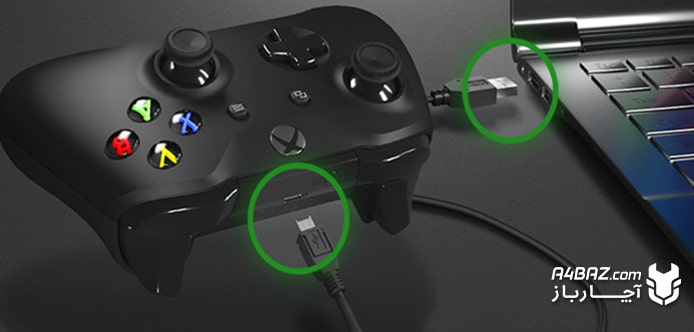
اتصال از طریق آداپتور وایرلس
برای ویندوز 10 و 11 آداپتور وایرلس جدید و بهبود یافته Xbox طراحی شدهاست و میتوانید به کمک آن در کامپیوتر و لپ تاپ بازیها را بهراحتی اجرا کنید. آداپتور وایرلس جدید Xbox قابلیتهای متفاوتی با سری قبلی خود دارد: از صدای استریو پشتیبانی میکند؛ طراحی آن به گونهای انجام شده که از مدل قبلی 66 درصد کوچکتر است و میتواند تا هشت دسته را برای بازی کردن به کامپیوتر یا لپ تاپ وصل کند.
اتصال xbox به لپ تاپ به وسیله آداپتور وایرلس چهار مرحله دارد:
- آداپتور وایرلس Xbox را خریداری کنید. البته به یاد داشته باشید برخی از دستگاههای ویندوزی قابلیت Xbox Wireless را دارند و میتوانید دسته را بدون آداپتور به کامپیوتر یا لپ تاپ وصل کنید.
- آداپتور را به یک درگاه USB وصل کنید.
- با فشار دادن و نگه داشتن دکمه Xbox در مرکز دسته، آن را روشن کنید. سپس دکمه همگامسازی که کنار دکمه LB واقع شده است را پیدا کنید. پس از فشار دکمه همگامسازی آن را نگه دارید تا چراغ شروع به چشمک زدن کند.
- دکمه همگامسازی روی آداپتور وایرلس را نیز فشار دهید تا شروع به چشمک زدن کند. به محض اینکه دسته را پیدا کرد، نور چراغ چشمکزن ثابت میشود.
اکنون اتصال دسته ایکس باکس به لپ تاپ انجام شده و میتوانید از دسته برای بازی کردن استفاده کنید.

اتصال از طریق بلوتوث
بسیاری از کامپیوترها و لپ تاپهای نسل جدید گزینه Bluetooth radios را دارند اما برای اتصال دسته ایکس باکس به لپ تاپ از طریق بلوتوث میتوانید از دانگلهای بلوتوث USB نیز استفاده کنید. این دانگلها بسیار ارزان و در دسترس هستند و بهراحتی میتوانید آن را تهیه کنید.
اتصال xbox به کامپیوتر و لپ تاپ از طریق بلوتوث در چهار مرحله انجام میشود:
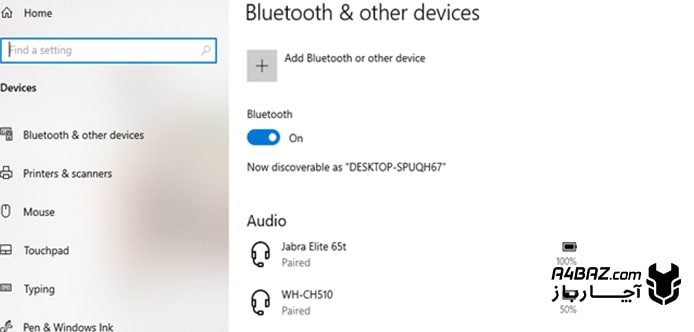
با استفاده از سه روش کابل USB، بلوتوث یا آداپتور وایرلس Xbox میتوانید دسته Xbox را به کامپیوتر و لپ تاپ وصل کنید.
- به مسیر تنظیمات/دستگاهها/بلوتوث (Settings>Devices>Bluetooth) در کامپیوتر یا لپ تاپ خود بروید و اطمینان پیدا کنید که بلوتوث روشن است.
- همانند اتصال با آداپتور وایرلس، دسته Xbox را روشن کنید و دکمه همگامسازی را نگه دارید تا چراغ شروع به چشمک زدن کند.
- به سراغ کامپیوتر یا لپ تاپ خود بروید و روی Add Bluetooth or other devices کلیک کنید و سپس Bluetooth options را انتخاب کنید. با این کار پنجرهای نمایش داده می شود که دستگاههای موجود برای جفت شدن را نشان میدهد. شما باید بتوانید «دسته وایرلس Xbox» (Xbox Wireless Controller) را به عنوان یکی از گزینهها ببینید.
- پس از انتخاب دسته، کامپیوتر شما باید با موفقیت جفت شود و به شما اجازه استفاده از دسته را دهد.
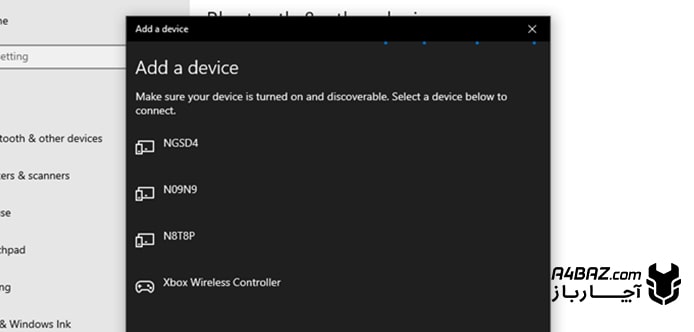
نکاتی درباره اتصال دسته ایکس باکس به کامپیوتر و لپ تاپ
1. اگر میخواهید از دسته و کنسول Xbox خود استفاده کنید، پس از اتصال دسته ایکس باکس به کامپیوتر، باید دسته را دوباره با کنسول همگامسازی کنید. می توانید این کار را با استفاده از دکمه همگامسازی به صورت وایرلس یا با کابل USB انجام دهید.
2. دسته Xbox Series X/S امکان جابهجایی سریع بین یک دستگاه بلوتوث جفت شده و یک کنسول Xbox یا لپ تاپ را با استفاده از Xbox Wireless فراهم میکند.
3. اتصال دسته ایکس باکس به کامپیوتر از طریق بلوتوث باعث میشود که شما قابلیت لرزش دسته (غرش) هنگام اجرای بازی را از دست بدهید.
4. توجه داشته باشید در حالی که مجموعه واقعیت مجازی Oculus Rift دیگر تولید نمیشود، این مجموعه با کامپیوتر یا لپ تاپ ویندوز و دسته Xbox شما سازگار است و میتوانید از آن هنگام پخش بازی استفاده کنید.

ما در این مقاله آچارباز، اتصال دسته ایکس باکس به کامپیوتر را از سه روش توضیح دادیم. شما میتوانید با مطالعه این آموزش دسته Xbox خود را بهراحتی به کامپیوتر یا لپ تاپ وصل کنید.




سلام
آیا میتوان دو دسته را همزمان از طریق بلوتوث 5.1 به لپتاپ متصل کرد ؟ با این شرایط که یکی از دسته ها ایکس باکس و دیگیری دسته ps5 .